Herramientas de prueba faltantes en Microsoft Word [resuelto]
![Herramientas de prueba faltantes en Microsoft Word [resuelto]](https://ilinuxgeek.com/storage/img/images/missing-proofing-tools-in-microsoft-word-[solved]_2.png)
- 2280
- 490
- Sra. Lorena Sedillo
Es "Herramientas de prueba faltantes"Apareciendo en Microsoft Word cuando ha abierto la aplicación para editarla? Este mensaje aparece cuando Word no puede detectar las herramientas de prueba en Word. En general, la corrupción en el archivo de datos de Word causa este problema. Entonces, si se pregunta cómo solucionar este problema, acaba de aterrizar en el lugar correcto.
Tabla de contenido
- FIJAR 1 - Descargue las herramientas
- FIJAR 2 - Cambie el lenguaje de prueba
- FIJO 3 - Descargar e instalar herramientas de prueba
- Arreglar 4 - Desactivar la palabra complementos
- Fix 5 - Ejecute la herramienta de reparación
FIJAR 1 - Descargue las herramientas
Descargue directamente las herramientas de prueba especificadas en Word a partir de la solicitud de error.
1. Palabra de salida, si ya la ha abierto.
2. Ahora, abra la palabra de nuevo.
3. Espere hasta que se cargue en su computadora. Cuando se carga por completo la palabra, haga clic en "Descargar"Eso aparece en la cinta.
Esto descargará las herramientas desde el servidor de la oficina en segundo plano y las instalará automáticamente.
Compruebe si esto resuelve el problema.
FIJAR 2 - Cambie el lenguaje de prueba
Intente cambiar el lenguaje de prueba a algo diferente en Word.
1. Al principio, abra el explorador de archivos en su computadora y llegue a la ubicación del archivo de Word.
2. Doble toque Para abrir el archivo en Word.
3. Cuando la palabra se carga, seleccione el documento completo con su mouse o presionando el Ctrl+A llaves juntas.
4. Luego, visite el "Revisar"Pestaña en Word y haga clic en"Idioma"Desde la barra de menú.
5. En la barra de menú desplegable, toque "Idioma"Y toque"Establecer lenguaje de prueba .. "Desde la opción desplegable.
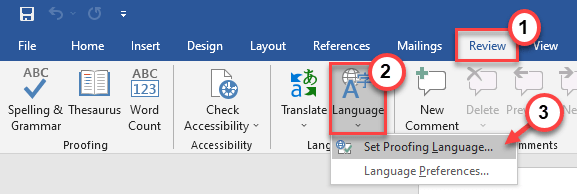
6. Ahora, simplemente seleccione el idioma que desee en el menú desplegable y toque "Establecer como el valor predeterminado"Para establecer el idioma como el idioma predeterminado.
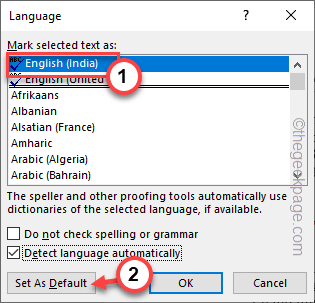
7. Puede aparecer un mensaje de confirmación. Grifo "Sí"Para establecer el idioma en la configuración predeterminada.
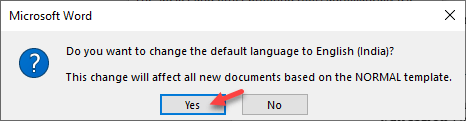
8. Volviendo al panel de idiomas, toque "DE ACUERDO"Para guardar los cambios.
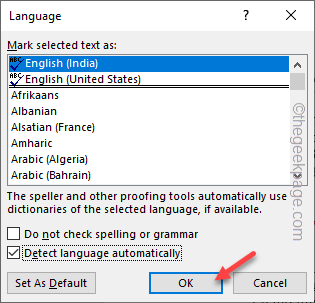
Ahora, prueba si esto te funciona.
FIJO 3 - Descargar e instalar herramientas de prueba
Si está utilizando Office 2016, también puede descargar y usar las herramientas de prueba consecuentes.
Paso 1: verifique si 32 bits o 64 bits
Debe verificar qué versión de la oficina está utilizando. Si ya lo sabe, omita estos pasos y continúe con el paso 2.
1. Abierto Palabra.
2. Entonces, haga clic en "Archivo"Y luego toque"Cuenta".
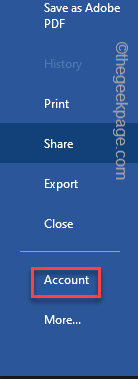
3. Toda la información sobre la palabra aparecerá en el lado derecho.
4. Grifo "Sobre la palabra"Saber qué versión estás usando.
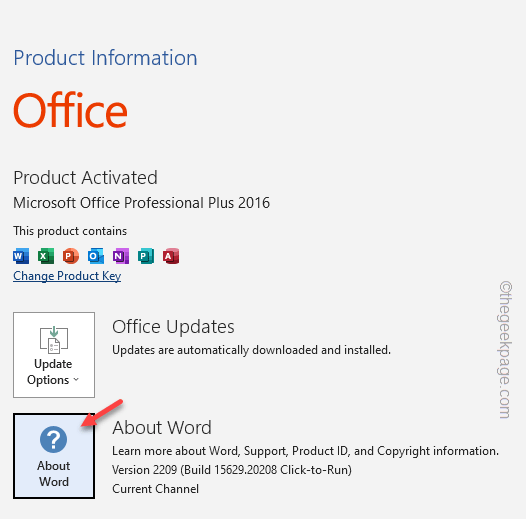
5. Aquí, observe qué versión de la aplicación está utilizando.
En nuestro caso, es uno de 32 bits.
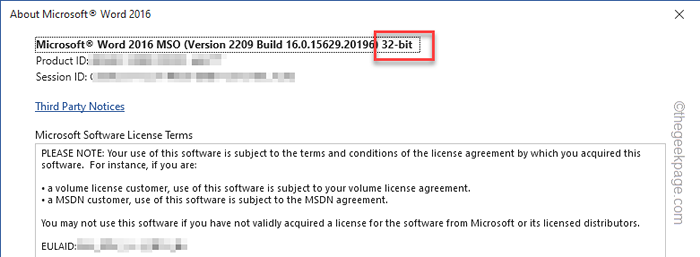
Paso 2 - Descargar e instalar herramientas de prueba
Ahora, puede descargar e instalar fácilmente las herramientas de prueba en Word.
1. Vaya a las herramientas de prueba de Microsoft Office 2016.
2. Entonces, toque "Descargar".
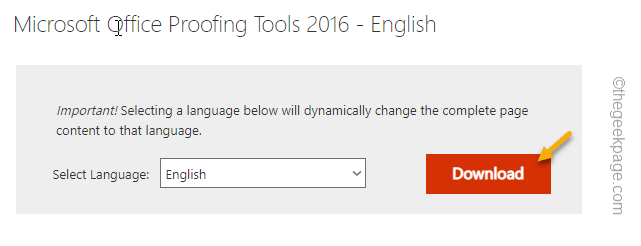
3. Ahora, haga estos pasos según la versión de la oficina que tiene.
Si está utilizando una oficina de 32 bits, marque el "Prueba de prueba2016_en-us-x86.exe".
Para los usuarios de la oficina de 64 bits, consulte el "Prueba de prueba2016_en-us-x64.exe".
4. Entonces, toque "Próximo" para proceder.
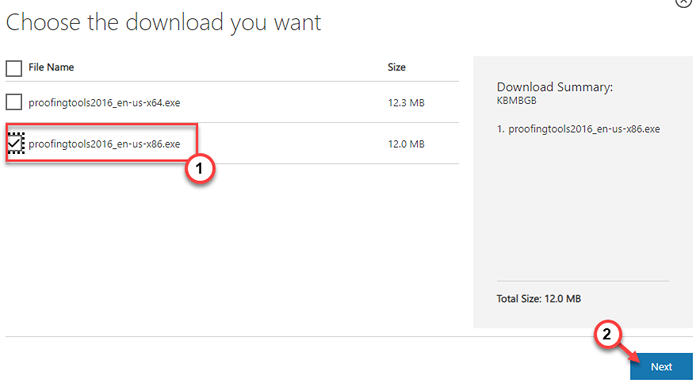
Ahora, espere a que se complete el proceso de descarga.
5. Abra el explorador de archivos y llegue a la ubicación de descarga.
6. Entonces, doble toque el "Prueba de prueba2016_en-us-x86"Para acceder a él.
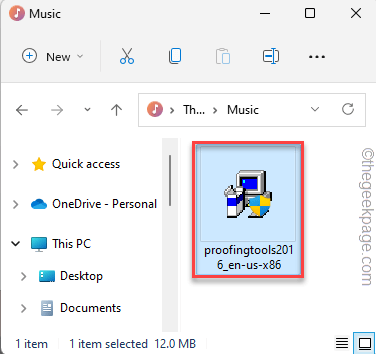
Ahora, simplemente siga las instrucciones en pantalla y complete la instalación de las herramientas de prueba.
Después de esto, abra la palabra y no obtendrá el Herramientas de prueba faltantes banner de error nuevamente.
Arreglar 4 - Desactivar la palabra complementos
Puede deshabilitar todos los complementos en Word y la prueba.
1. Iniciar la aplicación Word.
2. Luego, haga clic en "Archivo"Y toque"Opción"Para ver las opciones de palabras.
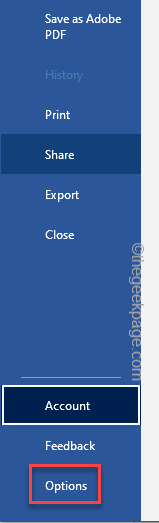
3. A continuación, ve al "Complementos"En el panel de la izquierda.
4. Luego, vaya a la parte inferior de la pantalla y elija el "COM CUNTOS"Desde el menú desplegable y elija"Ir… ".
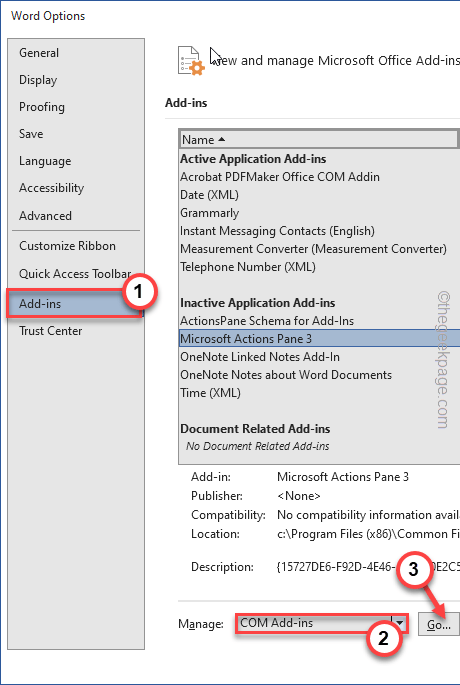
5. Ahora sólo controlar Todos los complementos. Entonces, haga clic en "Eliminar"Deshabilitar los complementos.
6. Finalmente, toque "DE ACUERDO"Para guardar este cambio.
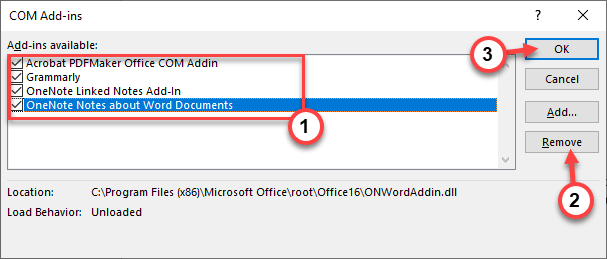
Después de esto, cierre la aplicación de la palabra. Abra el documento en Word nuevamente y pruebelo.
Fix 5 - Ejecute la herramienta de reparación
Ejecute la herramienta de reparación para arreglar la oficina automáticamente.
1. Al principio, presione el Clave de Windows y el Riñonal clave a la vez.
2. Entonces, aporte esto en el cuadro Ejecutar y haga clic "DE ACUERDO".
appwiz.CPL
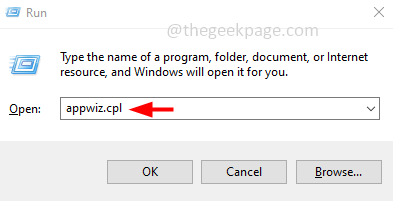
3. Alcanzar la página de programas y características, busque la aplicación de la oficina en la lista de aplicaciones.
4. Entonces, toque a la derecha el Oficina aplicación y toque "Cambiar".
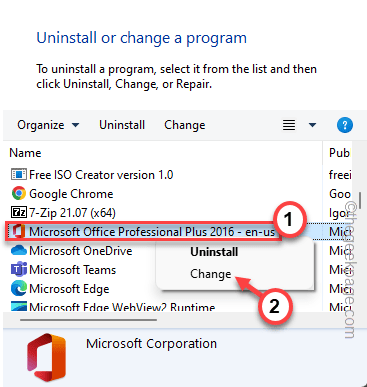
5. A continuación, seleccione el "Reparación rápida"Opción primero.
6. Entonces, haga clic en "Reparar"Para reparar la aplicación.
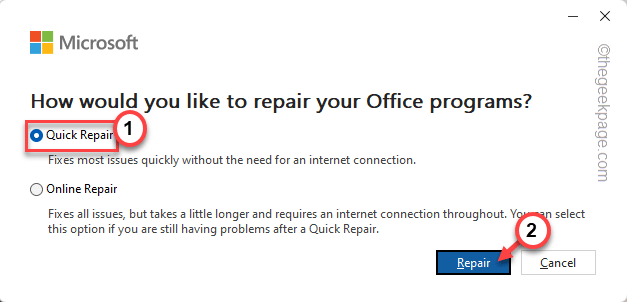
Permita unos minutos para que la oficina pueda arreglar el programa automáticamente.
7. Si eso no funciona, seleccione "Reparación en línea"Para realizar una reparación en línea.
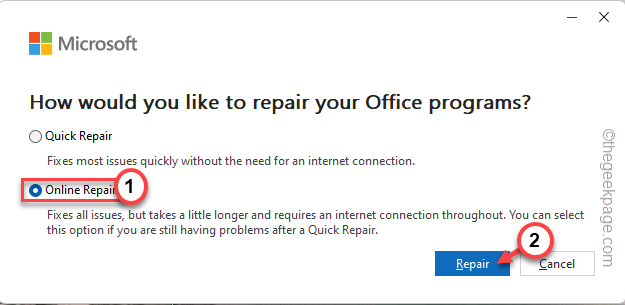
De esta manera, la oficina debe solucionar el problema y volver a descargar todos los archivos que faltan (incluidas las herramientas de prueba también).
Esto debería ayudarlo a resolver el problema.
- « Cómo arreglar ICUDT62.DLL Falta Error en Windows 10/11
- Se encontraron instantáneas, pero estaban fuera de su corrección de error de contexto permitido »

